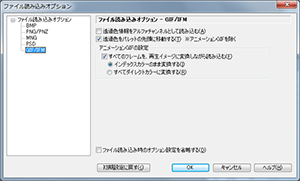GIFフォーマット画像を読み込むときに、読み込み方法(オプション)を設定します。
事前に設定しておくには、メインメニューから[設定]-[ファイル読み込みオプション]で[ファイル読み込みオプション – GIF]ダイアログを開きます。
-
透過色情報をアルファチャンネルとして読み込む
透過色をパレットの先頭に移動する
-
透過色として使われているパレットエントリを探し、先頭に移動させます。imestaは「先頭エントリを透過色として扱う」ことを考慮した操作系を持っているので、このオプションで透過色を先頭に移動させておくと便利です。アニメーションGIFに対しては、この機能は使用できません。
-
すべてのフレームを、再生イメージに変換しながら読み込む
-
アニメーションGIFデータを読み込むとき、差分や透過色を含んで構成されているフレームを再生時の「完全なイメージ」に補完して、レイヤに展開します。このオプションがOFFのときは、差分フレームは差分データのみでレイヤに展開します。このオプションをOFFにして読み込んだ画像を、そのままimesta上でアニメーションGIFとして再保存することはできません。
インデックスカラーのまま変換する 通常はこちらを選びますが、ローカルパレットを持ったアニメーションGIFデータは正しく変換できないことがあります。すべてダイレクトカラーに変換する すべてのアニメーションGIFデータを正しく変換できますが、減色を施さないとアニメーションGIFデータとして再保存することはできません。 -
ファイル読み込み時のオプション設定を省略する
-
ONにすると、次回読み込み時からこのダイアログを表示しません。再び、読み込み時に毎回読み込みオプションが表示されるようにするには、メインメニューから[設定]-[ファイル読み込みオプション]を選び、このページの[ファイル読み込み時のオプション設定を省略する]をOFFにします。
-
初期設定に戻す
-
このページの内容を初期設定に戻します。
アニメーションGIF
imestaは、アニメーションGIF画像を読み込むことができます。このとき、imestaは以下のような動作をします。
- [すべてのフレームを、再生イメージに変換しながら読み込み]オプションを参照します。ONのときは、全レイヤがアニメーション再生時の表示イメージに変換されて各レイヤに読み込まれます。OFFのときは、差分のみで構成された小さいフレームが小さいままで各レイヤに読み込まれます。
一般的な編集においては、オプションはONにしておくのが便利です。
いずれの場合も、読み込むフレーム数(レイヤ数)は最大256です。それ以上は読み込まれません。 - 各フレームの表示時間や、ループなどの制御情報がimesta内部に読み込まれます。この情報は、「レイヤアニメーション編集」で編集し、再保存することができます。
アニメーションGIF画像作成についての詳細は、以下をご覧ください。